Esploriamo Windows 10 da un po 'di tempoe una cosa che abbiamo scoperto è che Windows ha due tipi di impostazioni; la nuova app Impostazioni e il vecchio pannello di controllo familiare. Il pannello di controllo è ovviamente il più potente dei due ed è pensato per darti accesso a impostazioni molto più avanzate di cui un utente medio potrebbe non aver bisogno o che potrebbe accedere molto raramente. Una delle tante funzioni presenti nell'app Impostazioni semplificata è la possibilità di connettere un dispositivo Bluetooth. Ecco come puoi farlo dall'app Impostazioni.
Innanzitutto, assicurarsi che il Bluetooth sia attivatosopra. Apri l'app Impostazioni e vai al gruppo di impostazioni Dispositivi. Fai clic sulla scheda Bluetooth e attiva il Bluetooth. Se non vedi questa opzione o è disabilitata, potrebbe essere perché il Bluetooth è disattivato nel BIOS del tuo sistema. Dovrai attivarlo lì affinché l'opzione diventi funzionale. Una volta che il Bluetooth è attivo, vedrai tutti i dispositivi disponibili che puoi connettere tramite Bluetooth.

Fai clic su un dispositivo e fai clic sul pulsante "Associa" accanto ad esso.
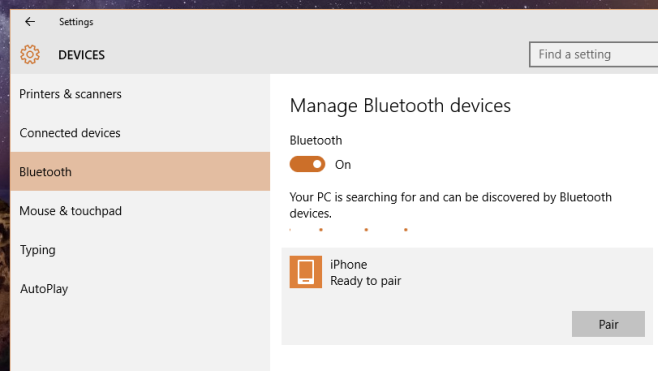
A seconda del dispositivo con cui ti stai connettendo,sullo schermo apparirà una richiesta di autenticazione. Potrebbe chiederti di confermare la connessione sul dispositivo con cui stai tentando di connetterti o semplicemente sullo schermo.
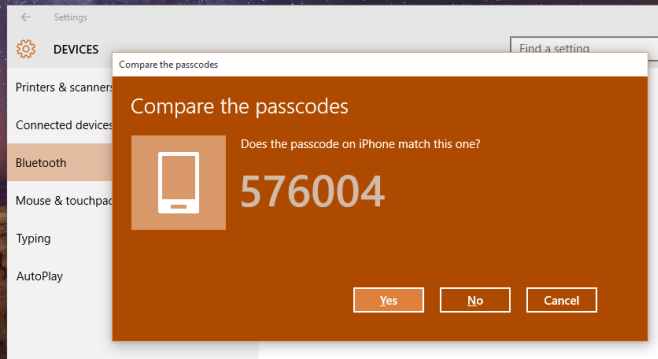
Dopo aver confermato che si desidera connettersiil dispositivo, verrà visualizzato nell'elenco dei dispositivi collegati. Ogni volta che il dispositivo si trova di nuovo nel raggio d'azione, si connetterà automaticamente. Se desideri rimuovere il dispositivo, fai clic nell'elenco e fai clic sull'opzione "Rimuovi dispositivo".













Commenti